- ubuntu12.04环境下使用kvm ioctl接口实现最简单的虚拟机
- Ubuntu 通过无线网络安装Ubuntu Server启动系统后连接无线网络的方法
- 在Ubuntu上搭建网桥的方法
- ubuntu 虚拟机上网方式及相关配置详解
CFSDN坚持开源创造价值,我们致力于搭建一个资源共享平台,让每一个IT人在这里找到属于你的精彩世界.
这篇CFSDN的博客文章SQL SERVER 2012数据库自动备份的方法由作者收集整理,如果你对这篇文章有兴趣,记得点赞哟.
为了防止数据丢失,这里给大家介绍SQL SERVER2012数据自动备份的方法:
1、打开SQL SERVER 2012,如图所示:
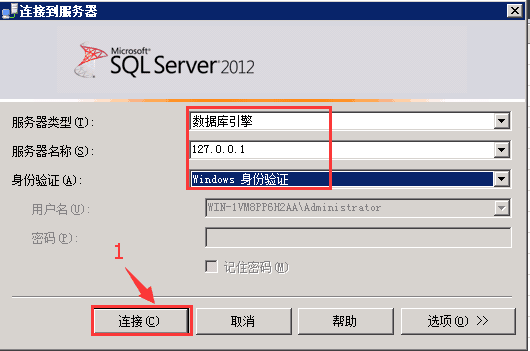
服务器类型:数据库引擎; 。
服务器名称:127.0.0.1(本地),也可以选择远程连接,
身份验证:包含Windows身份验证和 SQL Server身份验证,此处选择Windows 身份验证,
2、如图,选择【管理】-->【维护计划】-->【维护计划向导】:

3、在【SQL SERVER 维护计划向导】界面,点击【下一步】:
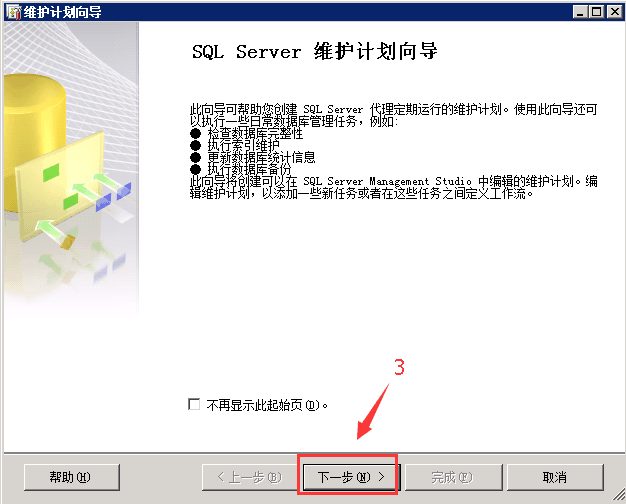
4、填写如图所示:名称和说明,点击【更改】:
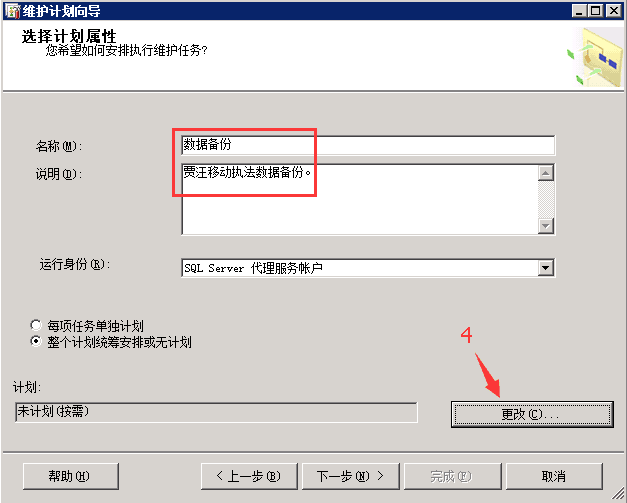
5、在【新建作业计划】界面,选择数据库备份的频率,如图,然后确定:
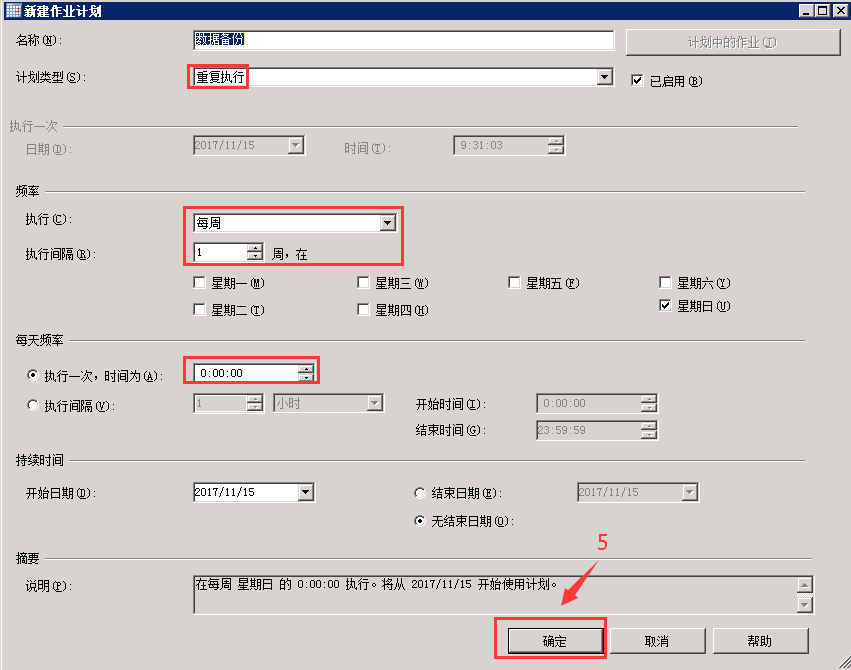
计划类型:重复执行,
频率执行:每周(每天、每月),
每天频率:时间自行选择,
持续时间:开始时间默认当前时间,结束时间可以不填,
6、如图,显示当前计划属性:

7、此处选择【备份数据库(完整)】,然后【下一步】:
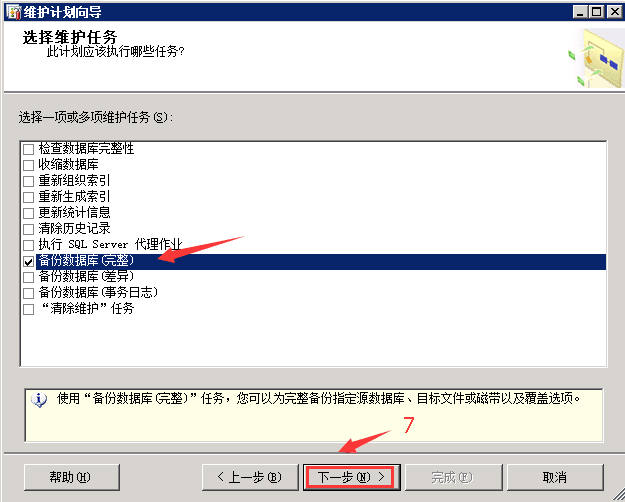
8、如果有多个数据库同时备份,这里可以选择执行顺序,此处默认一个: 。
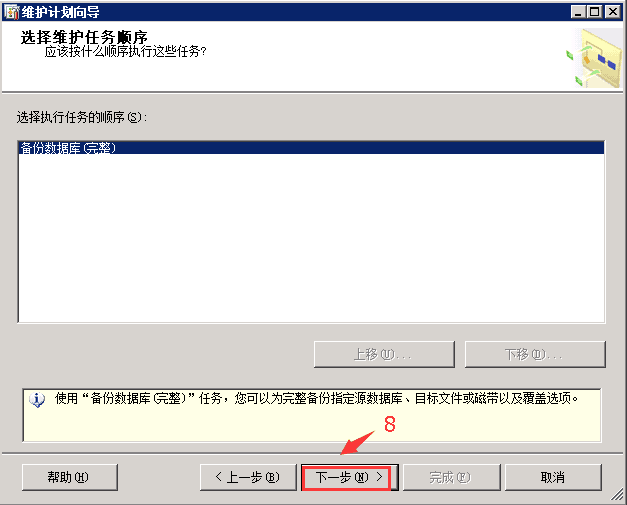
9、选择要备份的数据库(可以多选):
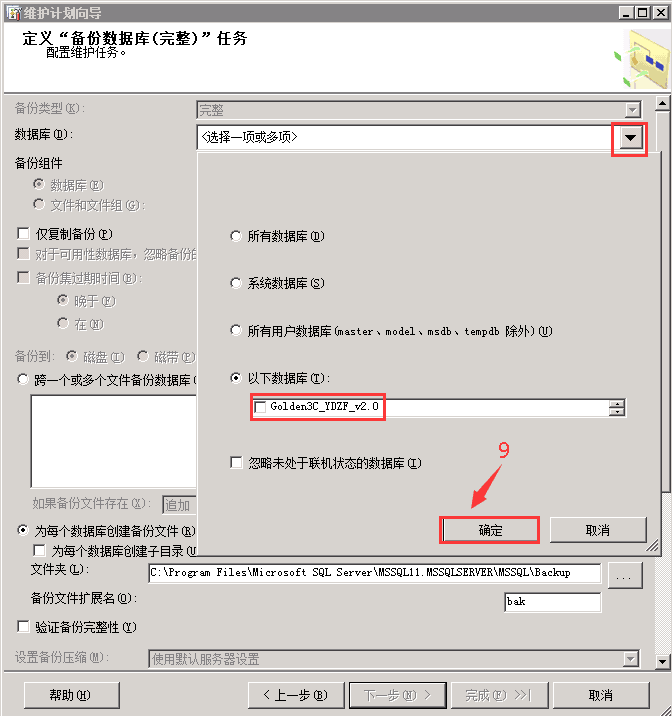
10、选择数据库备份的目录:
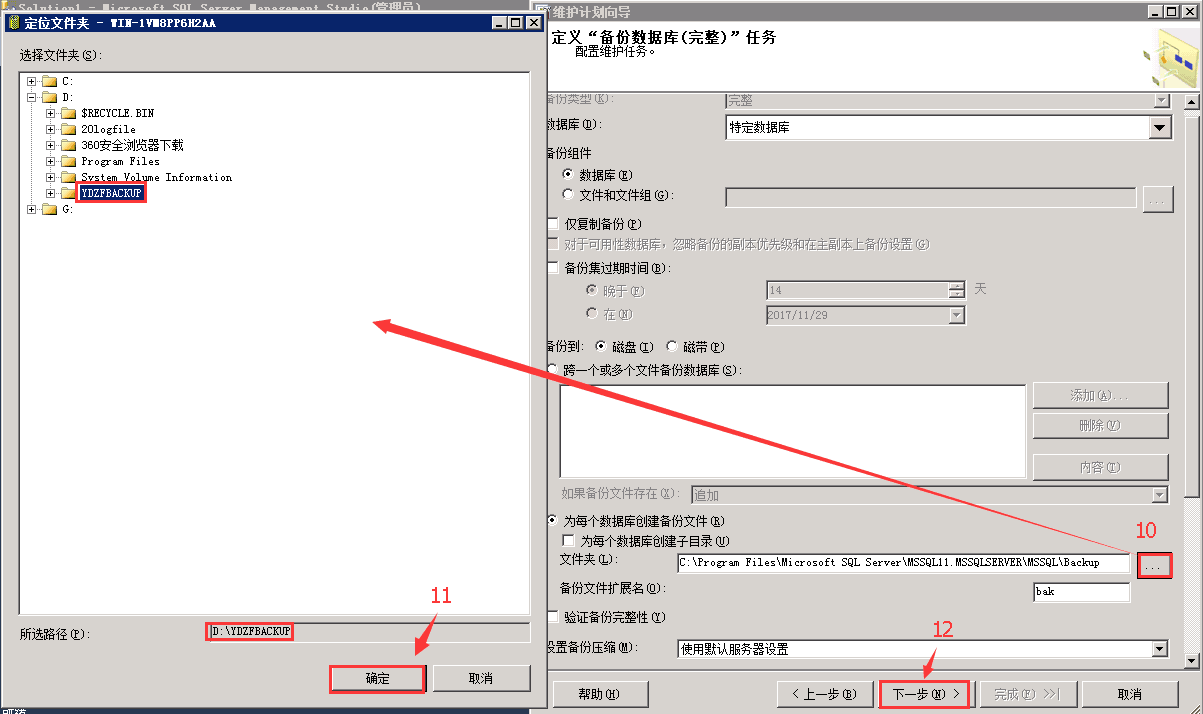
11、选择报告文件对应的目录:
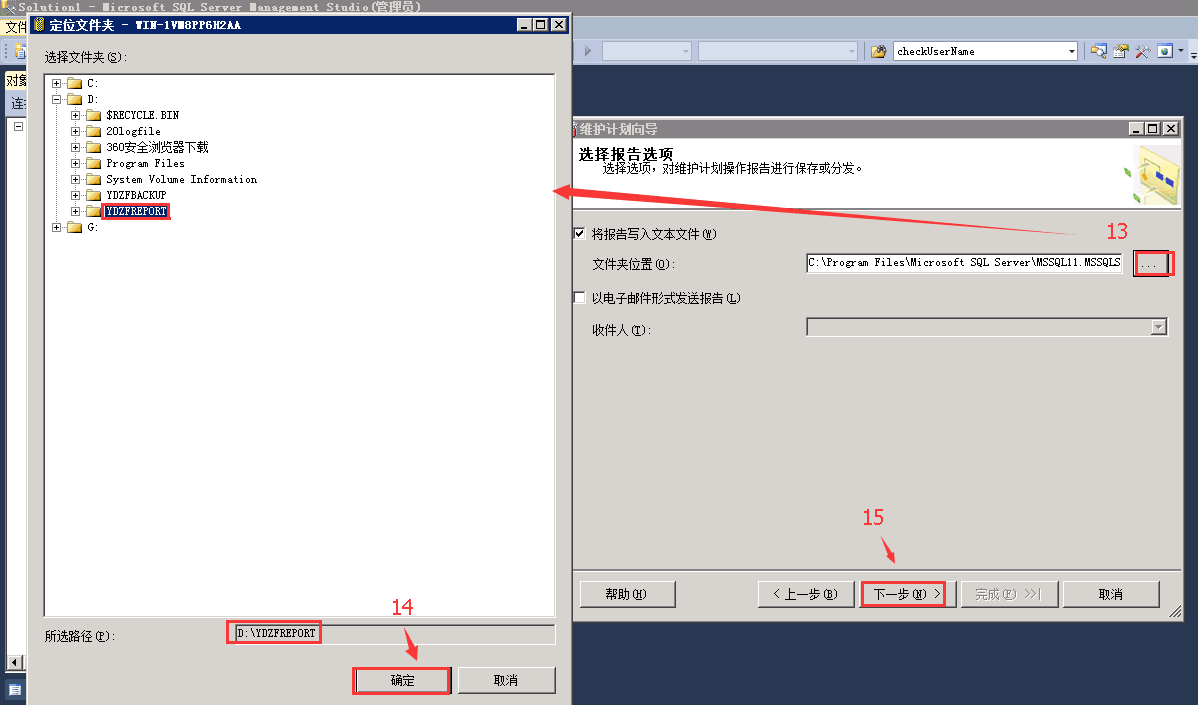
12、在【完成该向导】界面,可以看到设置备份的详细信息:
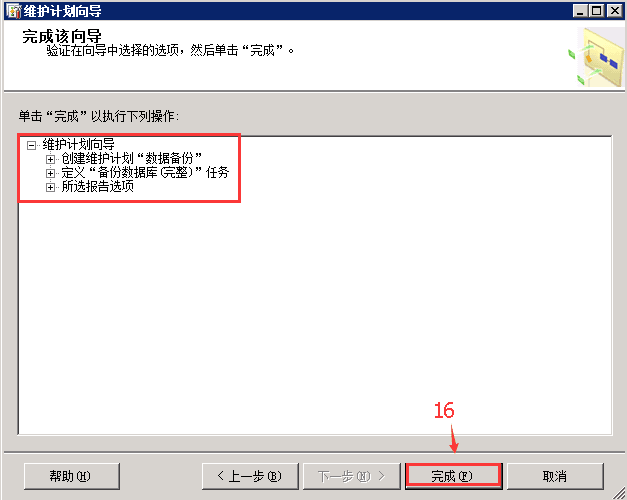
十3、到此,数据库自动备份就设置完成了! 。

注意:SQL SERVER一定要启动,才能执行数据库自动备份.
以上就是本文的全部内容,希望对大家的学习有所帮助,也希望大家多多支持我.
原文链接:https://www.cnblogs.com/wush-2015/p/7838155.html 。
最后此篇关于SQL SERVER 2012数据库自动备份的方法的文章就讲到这里了,如果你想了解更多关于SQL SERVER 2012数据库自动备份的方法的内容请搜索CFSDN的文章或继续浏览相关文章,希望大家以后支持我的博客! 。
SQL、PL-SQL 和 T-SQL 之间有什么区别? 谁能解释一下这三者之间的区别,并提供每一个的相关使用场景? 最佳答案 SQL 是一种对集合进行操作的查询语言。 它或多或少是标准化的,几乎所有关
这个问题已经有答案了: What is the difference between SQL, PL-SQL and T-SQL? (6 个回答) 已关闭 9 年前。 我对 SQL 的了解足以完成我的
我在数据库中有一个 USER 表。该表有一个 RegistrationDate 列,该列有一个默认约束为 GETDATE()。 使用 LINQ 时,我没有为 RegistrationDate 列提供任
我有一个可能属于以下类型的字符串 string expected result 15-th-rp 15 15/12-rp 12 15-12-th
很难说出这里问的是什么。这个问题模棱两可、含糊不清、不完整、过于宽泛或言辞激烈,无法以目前的形式合理回答。如需帮助澄清此问题以便可以重新打开,visit the help center . 9年前关闭
我有一个存储过程(称为 sprocGetArticles),它从文章表中返回文章列表。这个存储过程没有任何参数。 用户可以对每篇文章发表评论,我将这些评论存储在由文章 ID 链接的评论表中。 有什么方
我目前正在做一个 *cough*Oracle*cough* 数据库主题。讲师介绍embedded SQL作为让其他语言(例如 C、C++)与(Oracle)数据库交互的方式。 我自己做了一些数据库工作
SQL Server 中 SQL 语句的最大长度是多少?这个长度是否取决于 SQL Server 的版本? 例如,在 DECLARE @SQLStatement NVARCHAR(MAX) = N'S
这个问题已经有答案了: Simple way to transpose columns and rows in SQL? (9 个回答) 已关闭 8 年前。 CallType
预先感谢您对此提供的任何帮助。 假设我有一个查询,可以比较跨年的数据,从某个任意年份开始,永无止境(进入 future ),每年同一时期直到最后一个完整的月份(其特点是一月数据永远不会显示至 2 月
我在数据库中有一个 USER 表。该表有一个 RegistrationDate 列,该列的默认约束为 GETDATE()。 使用 LINQ 时,我没有为 RegistrationDate 列提供任何数
下面是我试图用来检查存储过程是否不存在然后创建过程的 sql。它会抛出一个错误:Incorrect syntax near the keyword 'PROCEDURE' IF NOT EXISTS
我有一个同事声称动态 SQL 在许多情况下比静态 SQL 执行得更快,所以我经常看到 DSQL 到处都是。除了明显的缺点,比如在运行之前无法检测到错误并且更难阅读,这是否准确?当我问他为什么一直使用
来自 lobodava 的动态 SQL 查询是: declare @sql nvarchar(4000) = N';with cteColumnts (ORDINAL_POSITION, CO
使用 SQL Server 中的存储过程执行动态 SQL 命令的现实优点和缺点是什么 EXEC (@SQL) 对比 EXEC SP_EXECUTESQL @SQL ? 最佳答案 sp_executes
我有这个有效的 SQL 查询: select sum(dbos.Points) as Points, dboseasons.Year from dbo.StatLines dbos i
我正在调试一些构建成功运行的 SQL 命令的代码。 然而,在查询结束时,查询结果似乎被写入了一个文本文件。 完整的查询如下 echo SELECT DATE,DATETABLE,DATE,APPDAT
我有一些创建表的 .sql 文件(MS SQL 数据库): 表_1.sql: IF OBJECT_ID (N'my_schema.table1', N'U') IS NOT NULL DROP TAB
我写了下面的 SQL 存储过程,它一直给我错误@pid = SELECT MAX(... 整个过程是: Alter PROCEDURE insert_partyco @pname varchar(20
我在 SQL Server 2005 中有包含两列 Fruit 和 Color 的表,如下所示 Fruit Colour Apple Red Orange

我是一名优秀的程序员,十分优秀!